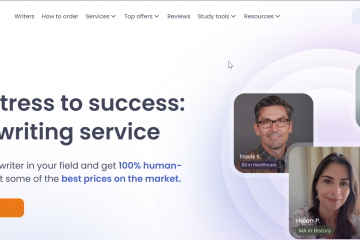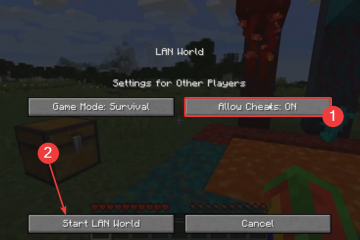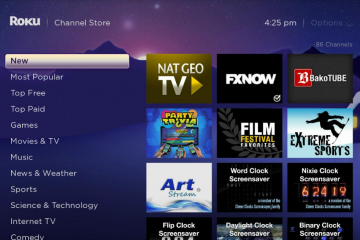O erro de disco rígido não instalado é uma mensagem de erro que aparece no ambiente de pré-inicialização. de métodos de solução de problemas.
Quando o computador é iniciado, o BIOS entra em ação e tenta verificar e inicializar todos os componentes envolvidos. Para o processo de inicialização, ele solicita os arquivos de inicialização do sistema operacional da unidade de inicialização (disco rígido aqui ) para carregá-los na RAM.
Mas, se houver algo entre essa comunicação do BIOS e o disco rígido, ele declara o erro mencionado.
O que causa o problema de disco rígido não instalado?
Um disco rígido pode apresentar falhas lógicas, fazendo com que ele não responda e não seja reconhecido pelo laptop. Algumas outras causas de laptops que não detectam problemas no disco rígido incluem:
Configurações de BIOS mal configuradas BIOS desatualizadoConexão defeituosaDisco rígido danificado
Resolver Problema de disco rígido não instalado no laptop
Reiniciando seu la ptop uma vez provavelmente pode corrigir o problema se estiver enfrentando algumas falhas temporárias. Mas se não funcionar, o ciclo de energia é um método mais eficaz que é fornecido abaixo, juntamente com outras soluções para o problema:
Ligue e desligue o laptop
Às vezes, o I/Os dispositivos e componentes do seu PC não respondem devido à interrupção imediata de todos os processos em execução. Essa apreensão pode ocorrer devido a vários motivos, provavelmente cortes ou desligamentos repentinos de energia.
Para corrigir esse problema, você pode executar um ciclo de energia. Isso ajudará a drenar a carga de todos os componentes e permitirá que eles inicializem em seu estado padrão para uma nova sessão. Siga as etapas mencionadas abaixo para fazer isso:
Desconecte todos os periféricos e desconecte seu laptop de qualquer fonte de alimentação.Abra o painel traseiro para remover a bateria.
 Pressione e segure o botão liga/desliga por 15 a 20 segundos.
Pressione e segure o botão liga/desliga por 15 a 20 segundos.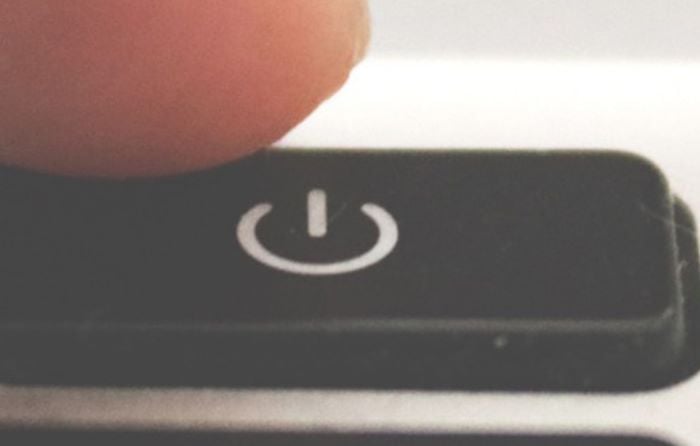
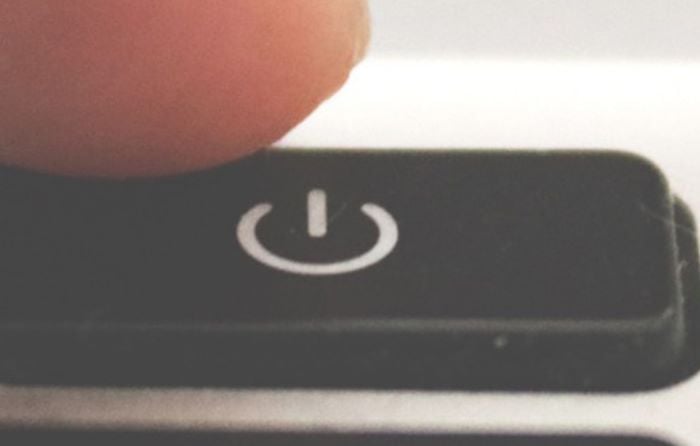 Coloque a bateria de volta. Conecte o laptop à fonte de alimentação e ligue o laptop.
Coloque a bateria de volta. Conecte o laptop à fonte de alimentação e ligue o laptop.
Verifique se resolveu o problema.
Use ferramentas específicas do OEM
Muitos fabricantes de PCs fornecem ferramentas de diagnóstico para verificar e solucionar os tipos de erros discutidos. Você pode pesquisar ferramentas de diagnóstico de pré-inicialização para a marca do seu laptop em seu site específico.
Mas esse problema ocorre simultaneamente entre os laptops da Dell, então listaremos as etapas específicas em seu diagnóstico ferramenta. As etapas para a ferramenta de diagnóstico da Dell são as seguintes:
Inicie seu laptop e pressione a tecla F12 constantemente. Após carregar a tela, escolha Diagnóstico com a seta para baixo e pressione Enter.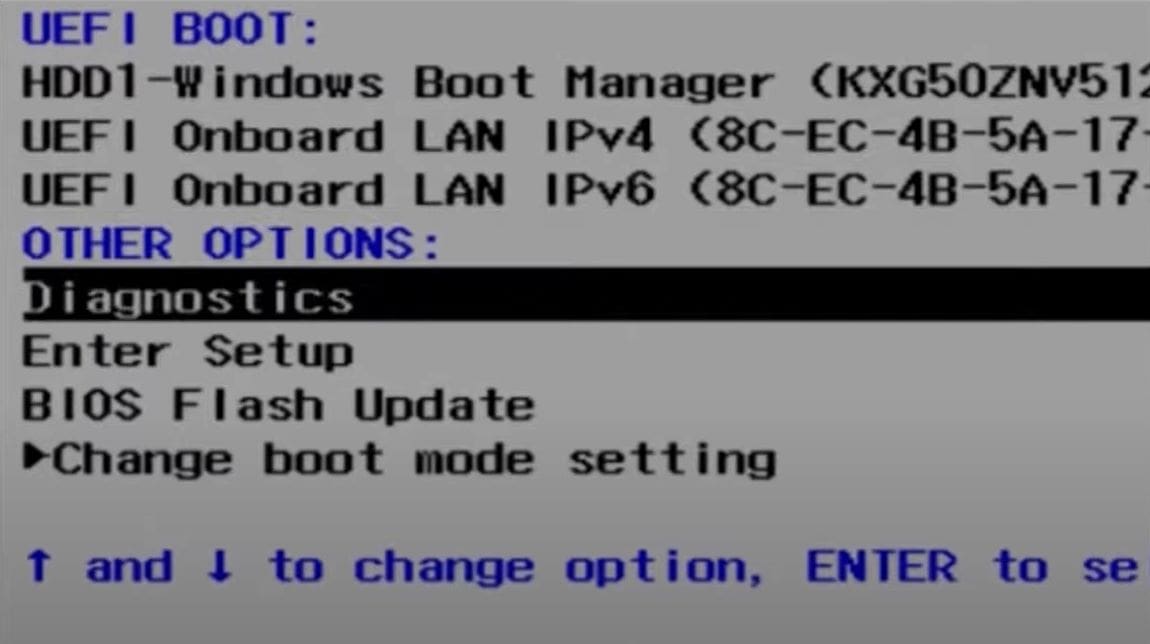
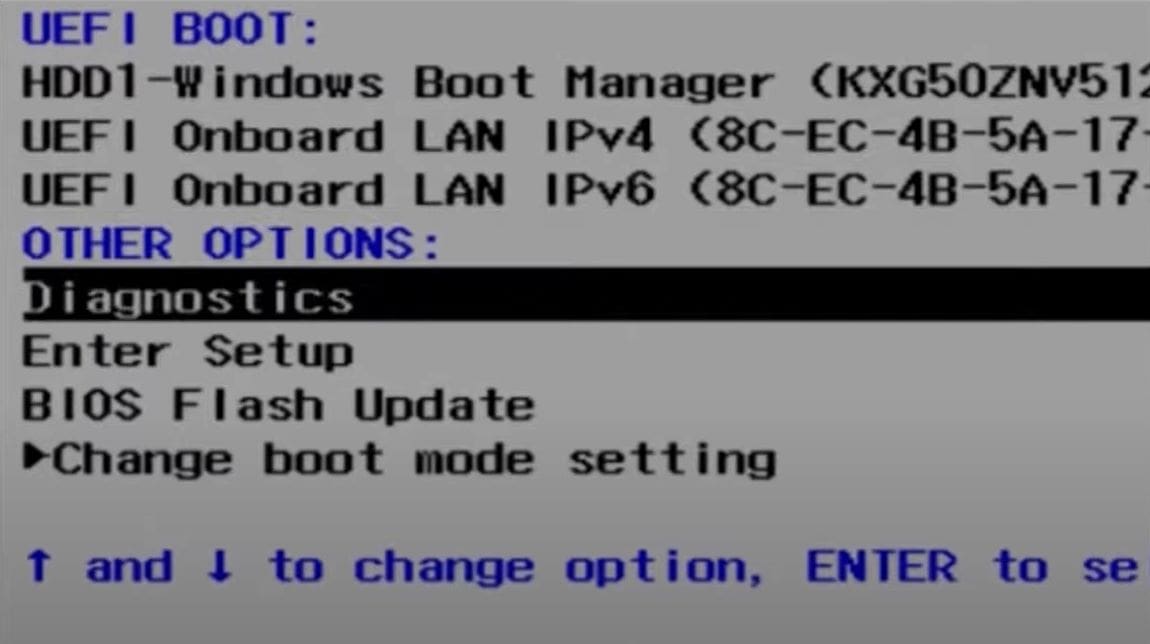 Deixe inicializar o armazenamento e vá com os testes e instruções na tela para concluir.
Deixe inicializar o armazenamento e vá com os testes e instruções na tela para concluir.
Se isso não resolver o problema, a probabilidade de danos físicos ao disco rígido é alta.
Alterar configurações do BIOS
O BIOS sendo o firmware gerencia o controle sobre o Dispositivos de E/S conectados à placa-mãe. Assim, existem configurações relacionadas a discos rígidos e outros dispositivos de armazenamento também. Se essas configurações estiverem configuradas incorretamente, pode surgir um problema de disco rígido não instalado.
Então, vamos avançar para definir o BIOS para o modo UEFI, habilitar a inicialização segura e habilitar uma conexão AHCI. Inicie seu computador e siga estas etapas para fazer isso:
Pressione a tecla BIOS constantemente. (Geralmente, teclas de função (F2, F8, F10, etc), mas podem diferir de acordo com as placas-mãe) Quando estiver no BIOS, escolha UEFI como modo de inicialização se sua partição de inicialização estiver formatada em GPT. 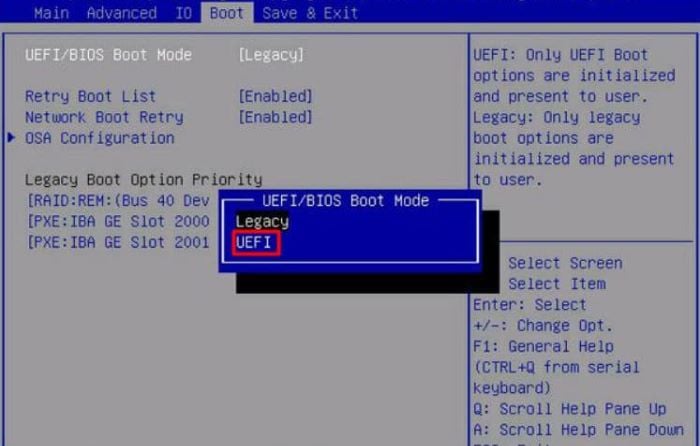
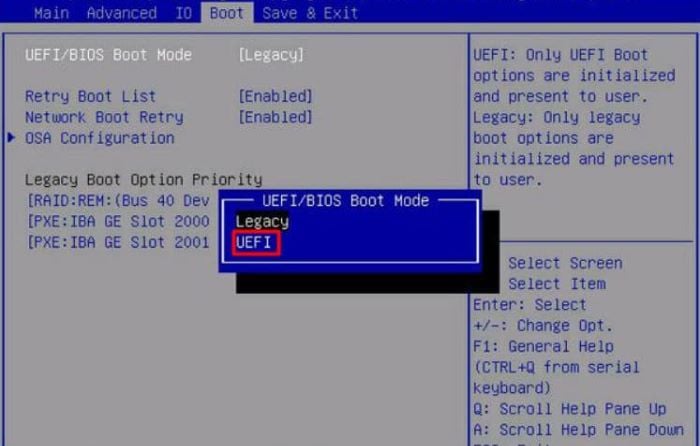 Além disso, desative a inicialização segura para evitar complicações nas verificações de segurança do OEM.
Além disso, desative a inicialização segura para evitar complicações nas verificações de segurança do OEM.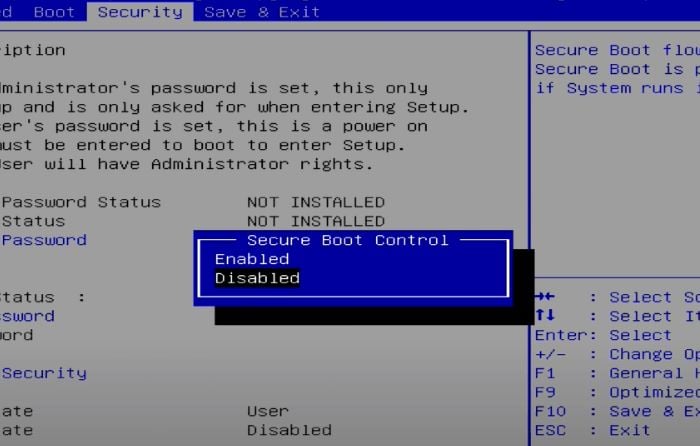
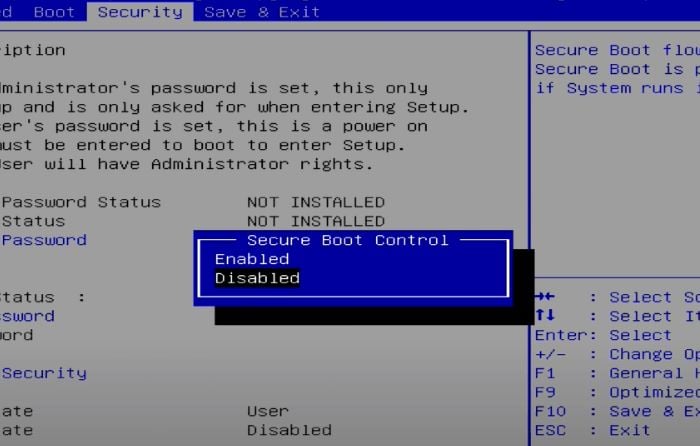 Caso já seja UEFI, tente inicializar alternando para legado, pois a unidade de inicialização pode estar formatada em MBR. Uma partição de inicialização no estilo MBR não é compatível com UEFI. Selecione AHCI de SATA Operations ou similar.
Caso já seja UEFI, tente inicializar alternando para legado, pois a unidade de inicialização pode estar formatada em MBR. Uma partição de inicialização no estilo MBR não é compatível com UEFI. Selecione AHCI de SATA Operations ou similar.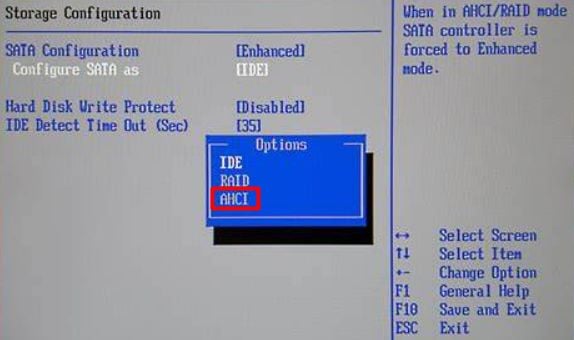
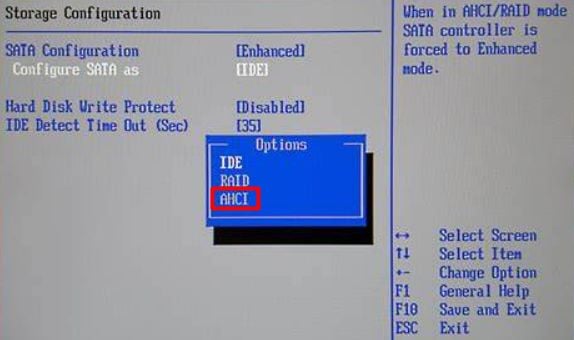 Salve e saia do BIOS pressionando a tecla instruída.Inicie o computador e verifique se ele resolve o problema.
Salve e saia do BIOS pressionando a tecla instruída.Inicie o computador e verifique se ele resolve o problema.
Redefinir BIOS/Atualizar BIOS
Como nenhuma configuração ajustada funcionou, você deve redefinir as configurações do BIOS para os padrões de fábrica. Isso garantirá que nenhuma configuração do BIOS esteja causando o problema de”disco rígido não instalado”.
Para fazer isso,
Entre no BIOS, conforme mencionado na seção anterior. Continue pressionando constantemente a tecla BIOS e espere até que o BIOS seja carregado. Em seguida, vá para Configuração padrão ou Restaurar configurações. A opção exata pode variar de acordo com o BIOS, mas deve denotar algo semelhante a isso. E siga as instruções na tela para redefinir o BIOS para as configurações de fábrica.
Ou, mesmo que você já tenha redefinido o BIOS, é provável que o problema seja devido ao BIOS desatualizado, embora em casos raros. A atualização do BIOS nem sempre é uma solução obrigatória, pois uma interrupção no processo pode danificar ainda mais o chip do BIOS.
Mas você deve verificar e confirmar se está executando o BIOS mais recente em seu PC antes de passar para as próximas soluções.
Verifique e reinstale o disco rígido Unidade
Os discos rígidos são vinculados à placa-mãe com algum tipo de conexão por cabo, principalmente SATA. A maioria deles teria conexões diretas de pinos para slots dedicados em laptops, e alguns deles até seriam soldados em seu lugar. Se o canal de conexão estiver quebrado, o computador não reconhecerá nenhum disco rígido.
Você terá que limpar a poeira/ferrugem no slot do disco rígido e recolocar a unidade corretamente para garantir que sua conexão funcione corretamente. Certifique-se de que seu laptop esteja desligado e não conectado à fonte de alimentação e siga as etapas mencionadas abaixo para fazê-lo:
Abra o painel traseiro ou qualquer compartimento do disco rígido na parte de trás. Localize o HDD e retire-o se não for soldado.
 Use uma lata de ar comprimido ou um soprador para limpar a poeira das portas.
Use uma lata de ar comprimido ou um soprador para limpar a poeira das portas.
 Você pode usar um pincel para limpar a poeira ao redor do slot.
Você pode usar um pincel para limpar a poeira ao redor do slot.
 Use cotonetes ou pano de microfibra para limpar os pinos de conexão em HDDs.
Use cotonetes ou pano de microfibra para limpar os pinos de conexão em HDDs.
 Álcool pode ser usado para limpar sujeira e ferrugem nos pinos. No entanto, aplique-o a partir de um pano em vez de derramar diretamente no dispositivo. Além disso, seque-o completamente para evitar qualquer dano. Em seguida, recoloque o HDD corretamente em seu slot e feche o painel traseiro. Ligue o laptop e verifique se ele resolve o problema.
Álcool pode ser usado para limpar sujeira e ferrugem nos pinos. No entanto, aplique-o a partir de um pano em vez de derramar diretamente no dispositivo. Além disso, seque-o completamente para evitar qualquer dano. Em seguida, recoloque o HDD corretamente em seu slot e feche o painel traseiro. Ligue o laptop e verifique se ele resolve o problema.
Lidar com danos físicos
Agora, depois de lidar com as soluções acima, se você ainda ficar com o problema do disco rígido não ser instalado, as chances de o disco rígido ter danos físicos são altas. Tente verificar se o seu disco rígido está com defeito usando-o em um PC diferente usando casos de HDD. Ou você também pode tentar trocar seu HDD.
Recomendamos consultar um especialista ou o assistente de suporte do fabricante para qualquer dano adicional.